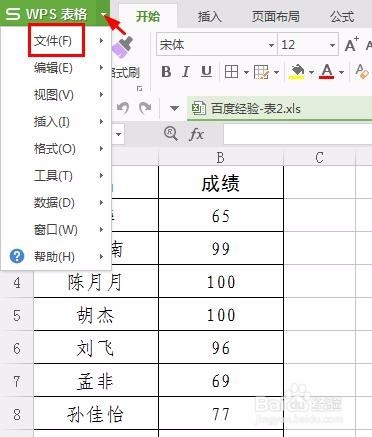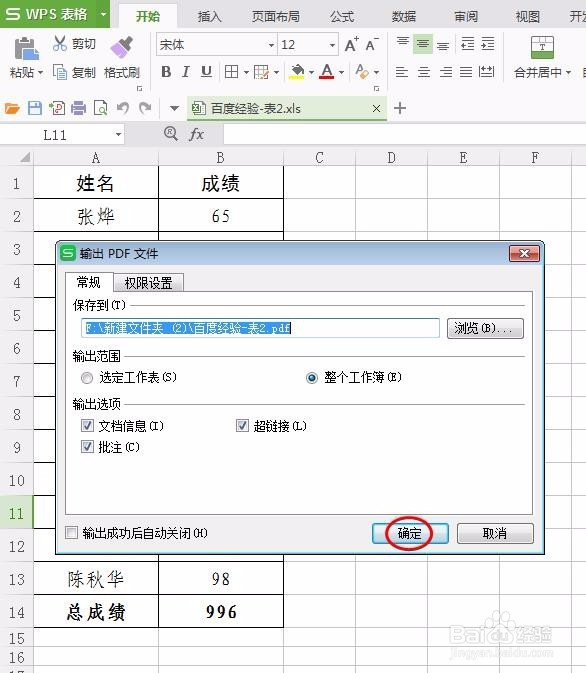wps文件表格怎样导入到ps中
有时候需要对wps文件中的内容进行操作,那么wps文竭惮蚕斗件表格怎样导入到ps中呢?下面就来介绍一下把wps表格导入到ps中的方法,希望对你有所帮助。
工具/原料
Adobe Photoshop CS6
wps office 2016
wps文件表格怎样导入到ps中
1、第一步:打开一个需要导入到ps中的wps表格。
2、第二步:单击左上角红色箭头标记的小三角,在下拉菜单中选择“输出为PDF格式”。
3、第三步:如下图所示,在弹出的“输出PDF文件”对话框中单击“确定”按钮。
4、第四步:提示PDF文件导出完成,单击“关闭”按钮。
5、第五步:打开ps软件,在菜单栏“文件”中选择“打开”。
6、第六步:选择刚刚导出的PDF文件,单击“打开”按钮。
7、第七步:在弹出的“导入PDF”对话框中,根据自己的需要设置右侧参数,设置完成后,单击“确定”按钮。
8、第八步:如下图所示,wps文件中的表格导入到ps中。
声明:本网站引用、摘录或转载内容仅供网站访问者交流或参考,不代表本站立场,如存在版权或非法内容,请联系站长删除,联系邮箱:site.kefu@qq.com。
阅读量:47
阅读量:43
阅读量:95
阅读量:46
阅读量:50